
Xbox là một trong những nền tảng chơi game phổ biến nhất ở mọi lứa tuổi. Nền tảng này cung cấp trải nghiệm chơi trò chơi cao cấp và hỗ trợ hầu hết các trò chơi phổ biến như Grand Theft Auto V, Watch Dogs, v.v. Một số trò chơi trên nền tảng này dành cho những người trên 18 tuổi, vì vậy họ có tùy chọn tài khoản người lớn hoặc trẻ em . Vì vậy, nếu bạn đang tự hỏi làm thế nào để thăng hạng tài khoản trẻ em thành tài khoản Xbox dành cho người lớn, thì bạn đang ở đúng nơi để tìm hiểu. Trong bài viết này, chúng tôi sẽ xem xét cách thay đổi tài khoản Xbox One của tôi từ trẻ em thành cha mẹ hoặc cách thay đổi tài khoản Xbox của tôi thành người lớn.
Làm cách nào để thay đổi tài khoản Xbox One của tôi từ trẻ em thành cha mẹ?
Trước khi chúng tôi thực hiện các bước về cách bạn có thể thay đổi tài khoản Xbox của con mình thành tài khoản người lớn, hãy xem tại sao tài khoản của bạn vẫn là tài khoản trẻ em.
Tại sao tài khoản Xbox của tôi vẫn là tài khoản con?
Mỗi quốc gia có giới hạn độ tuổi riêng. Và nó có lẽ đã 18 tuổi. Vì vậy, nếu tài khoản Microsoft của bạn hiển thị tuổi của bạn dưới giới hạn độ tuổi cho phép, Xbox của bạn sẽ được kích hoạt tài khoản con. Vì Xbox lấy tuổi từ tài khoản Microsoft của bạn theo mặc định.
Làm cách nào để thay đổi tuổi tài khoản Xbox One của tôi?
Rất dễ dàng để thay đổi tuổi của tài khoản Xbox One của bạn. Nhưng nếu tuổi của bạn dưới 18 tuổi, bạn có thể yêu cầu mật khẩu kiểm soát của phụ huynh nếu mật khẩu đã được đặt. Bạn có thể xem xét các bước bên dưới để sửa đổi độ tuổi nhằm thay đổi tài khoản Xbox One của tôi từ trẻ em thành cha mẹ:
1. Truy cập trang web Xbox trên máy tính của bạn.
2. Nhấn Đăng nhập ở góc trên bên phải màn hình.
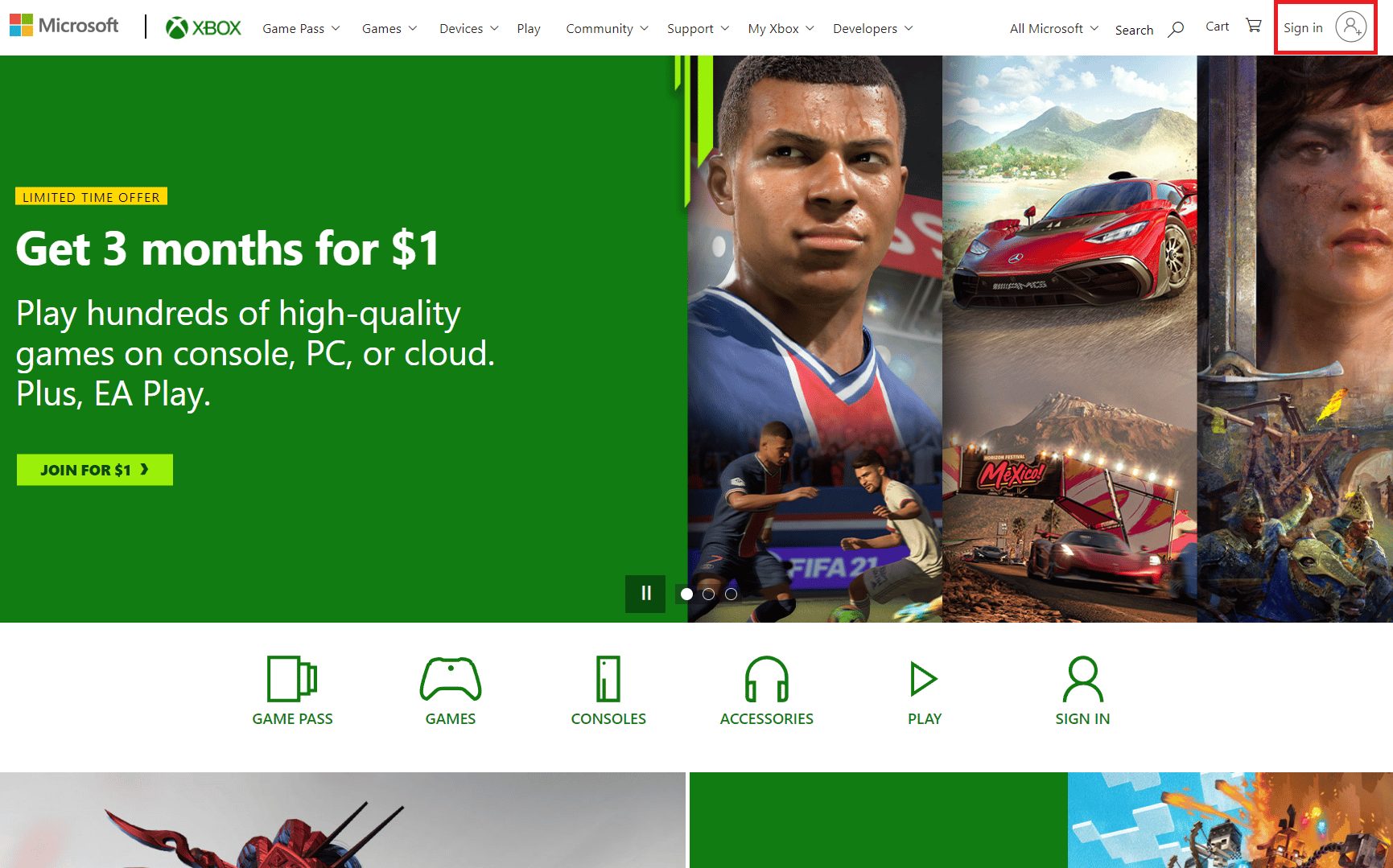
3. Đăng nhập vào tài khoản của bạn bằng cách sử dụng chi tiết đăng nhập của bạn.
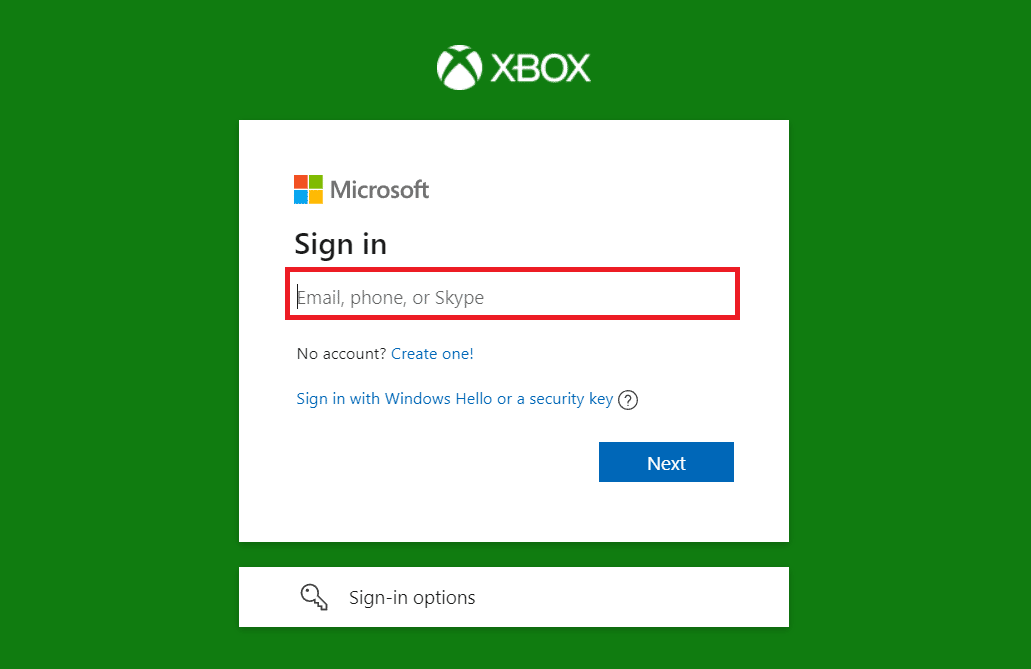
4. Nhấp vào biểu tượng hồ sơ của bạn > Tài khoản Microsoft của tôi.
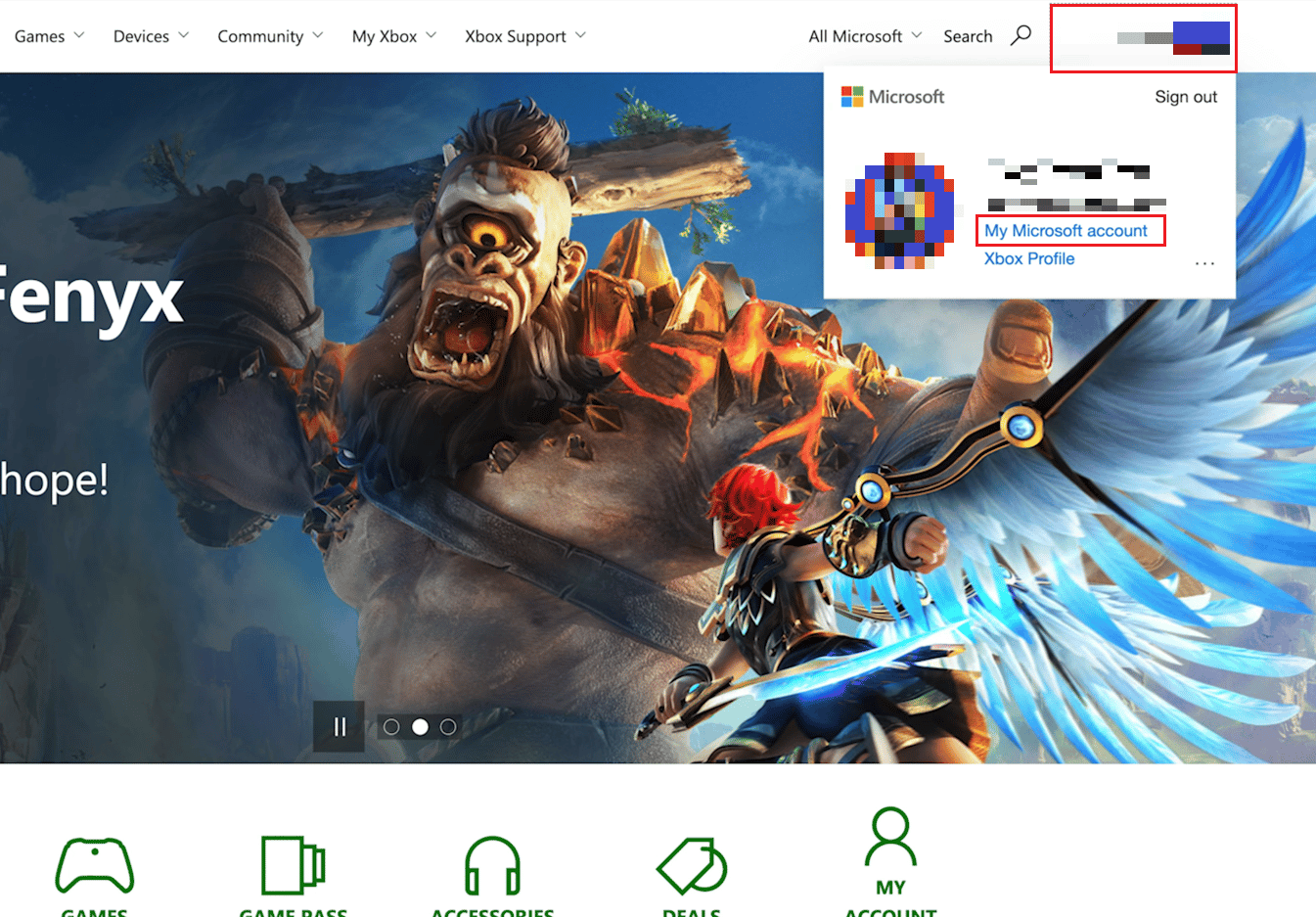
5. Nhấp vào Thông tin của bạn ở trên cùng của màn hình như được hiển thị.
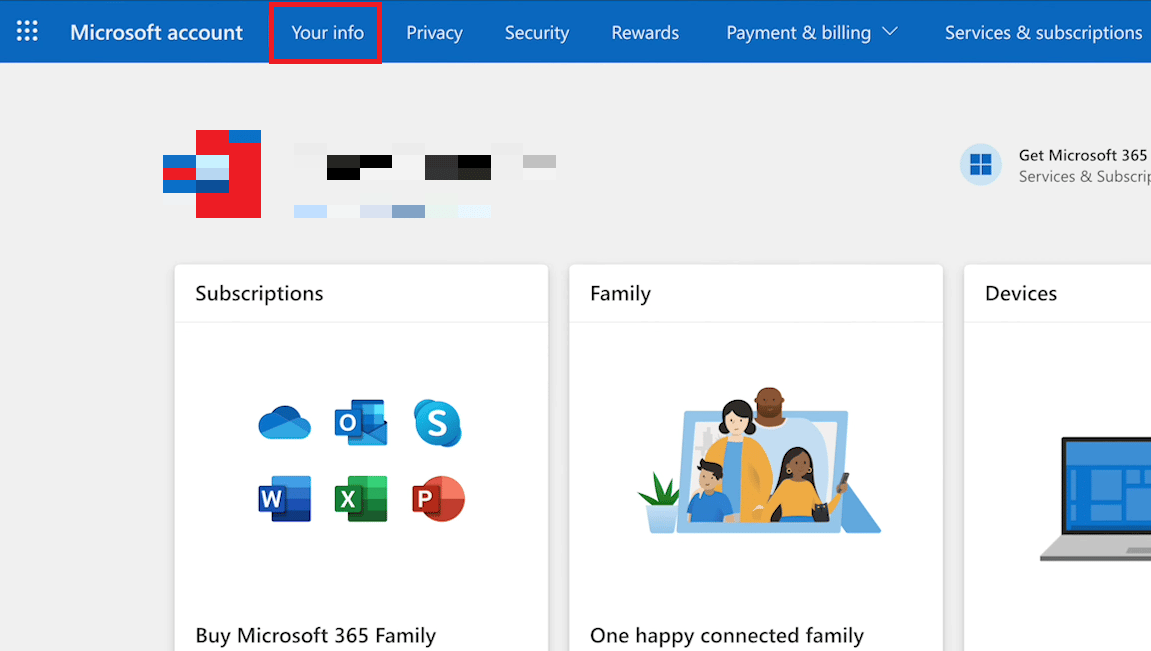
6. Sau đó nhấp vào Chỉnh sửa ngày sinh bên cạnh ngày sinh của bạn.
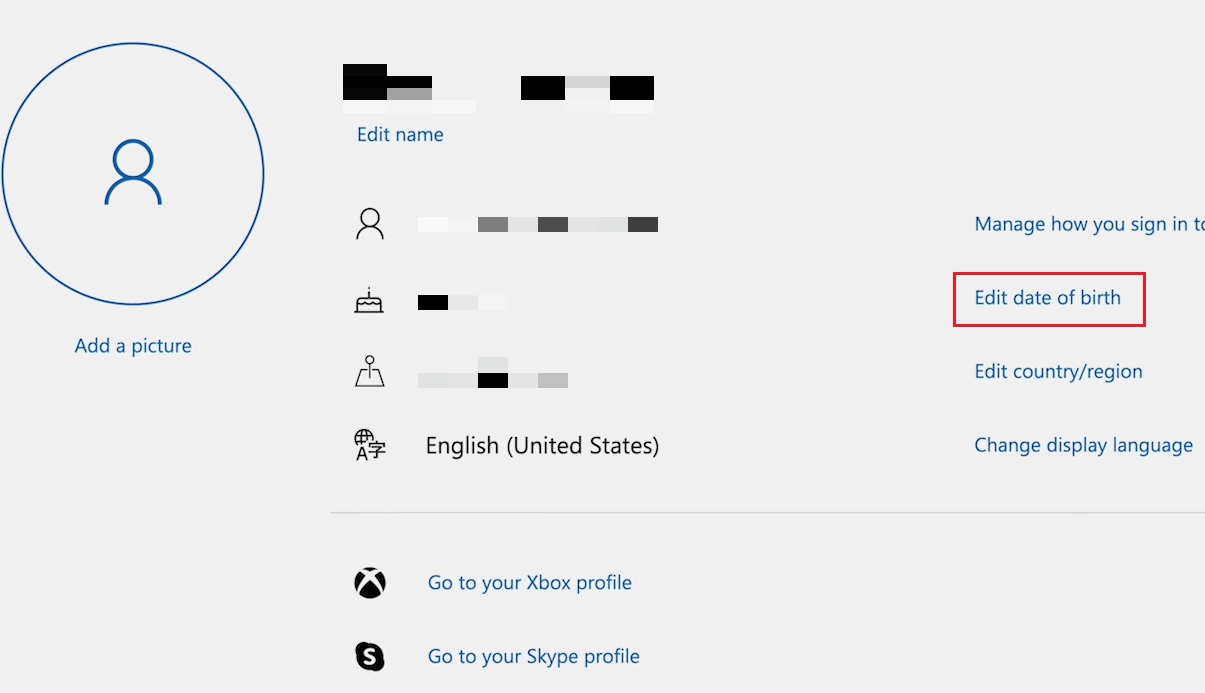
7. Xác minh tài khoản của bạn bằng cách nhập mã được gửi đến email hoặc số điện thoại di động của bạn.

8. Thay đổi các trường Ngày sinh như mong muốn.
9. Cuối cùng, nhấp vào nút Lưu từ phía dưới.
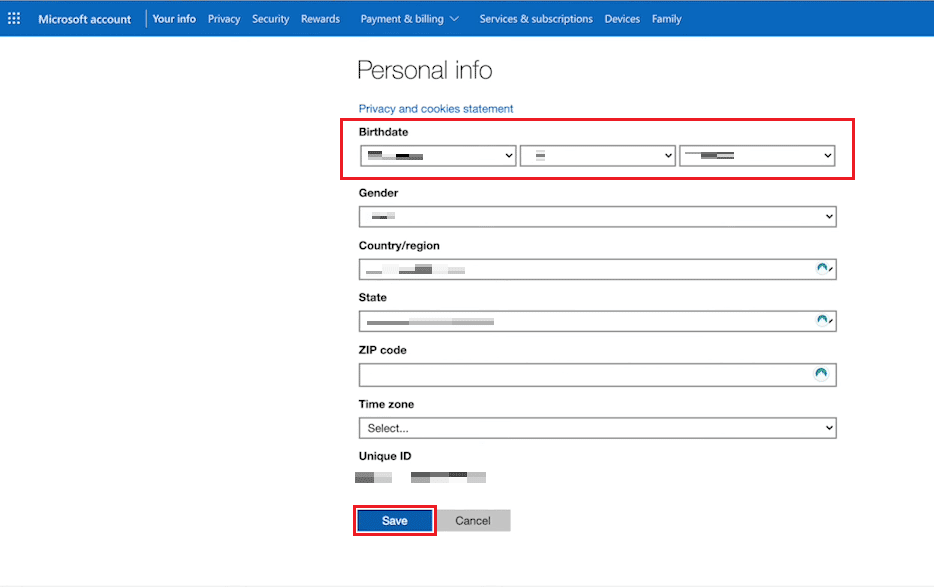
Làm cách nào để tắt kiểm soát của phụ huynh trên tài khoản Xbox của tôi? Làm cách nào để biến tài khoản Xbox của bạn không phải là tài khoản con?
Dễ dàng xóa quyền kiểm soát của phụ huynh khỏi tài khoản của trẻ. Thực hiện theo các bước sau để thăng hạng tài khoản trẻ em thành tài khoản Xbox dành cho người lớn:
1. Trên bảng điều khiển Xbox của bạn, hãy mở Cài đặt.
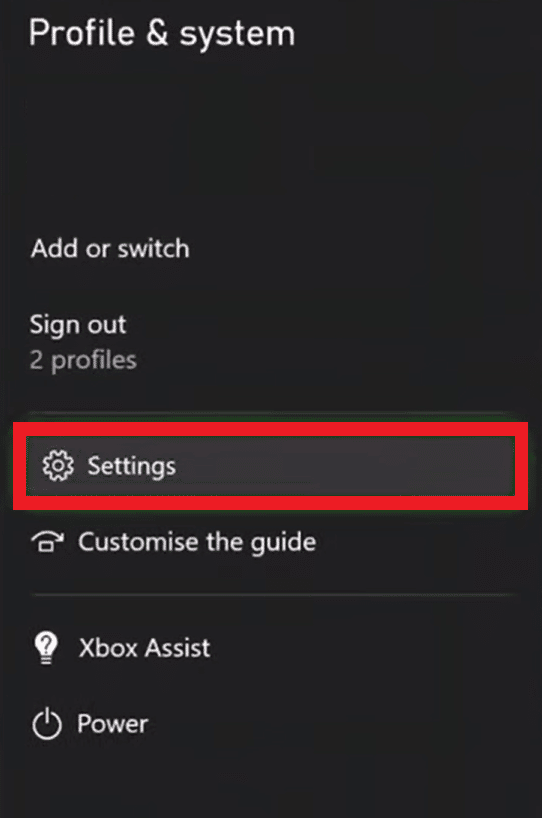
2. Chọn Tài khoản > Bảo mật & An toàn Trực tuyến như hình bên dưới.
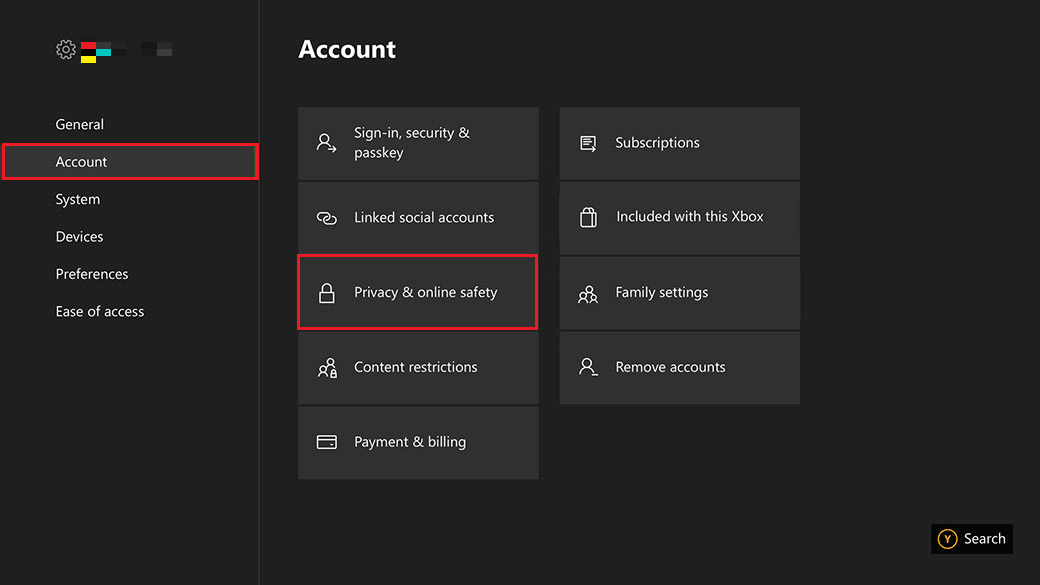
3. Nhập mật khẩu kiểm soát của phụ huynh.
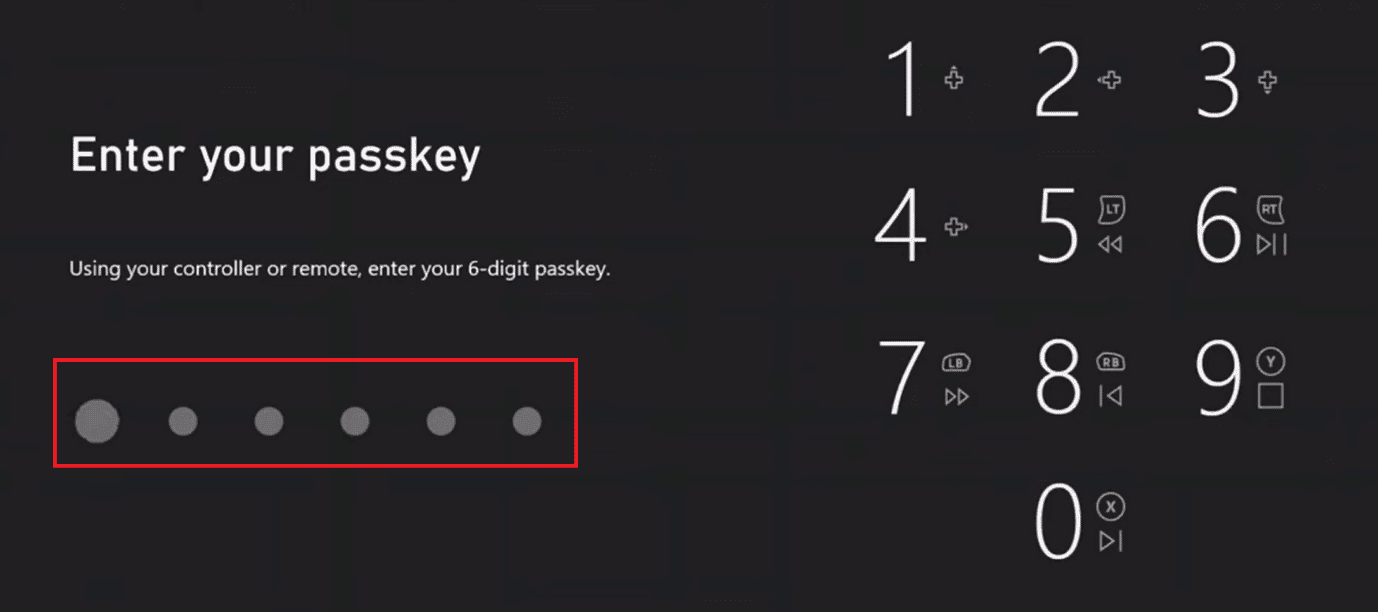
4. Bây giờ hãy chọn tùy chọn quyền riêng tư của Xbox Live.
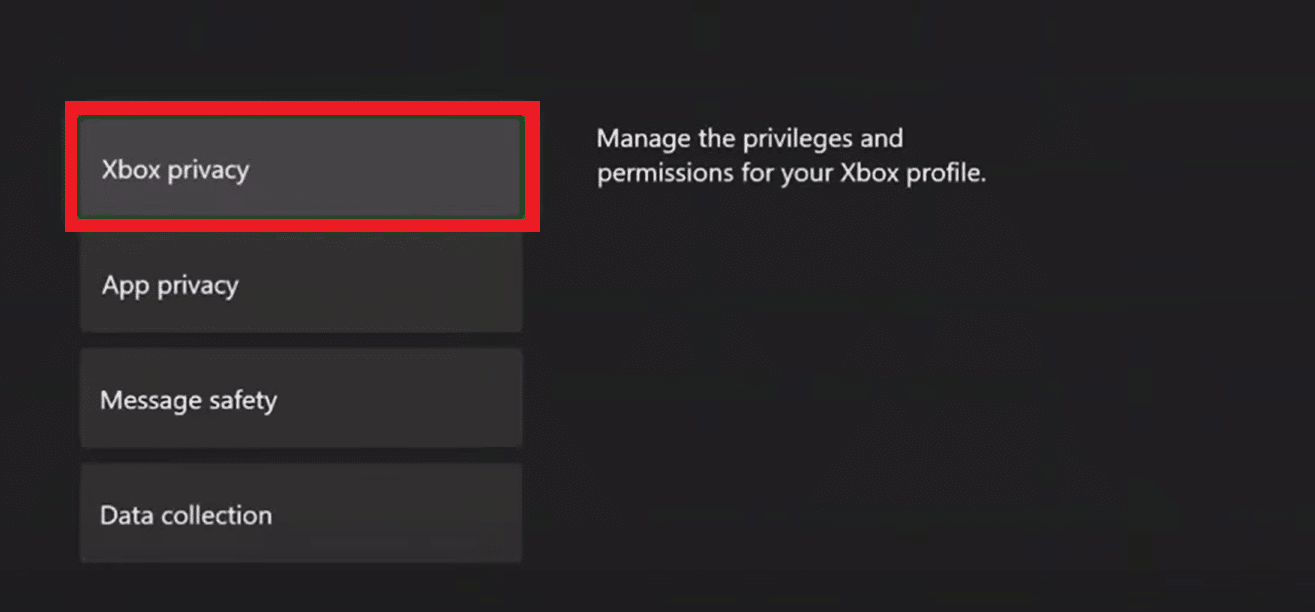
5. Sau đó chọn mục Adult Default More Social như hình bên dưới.
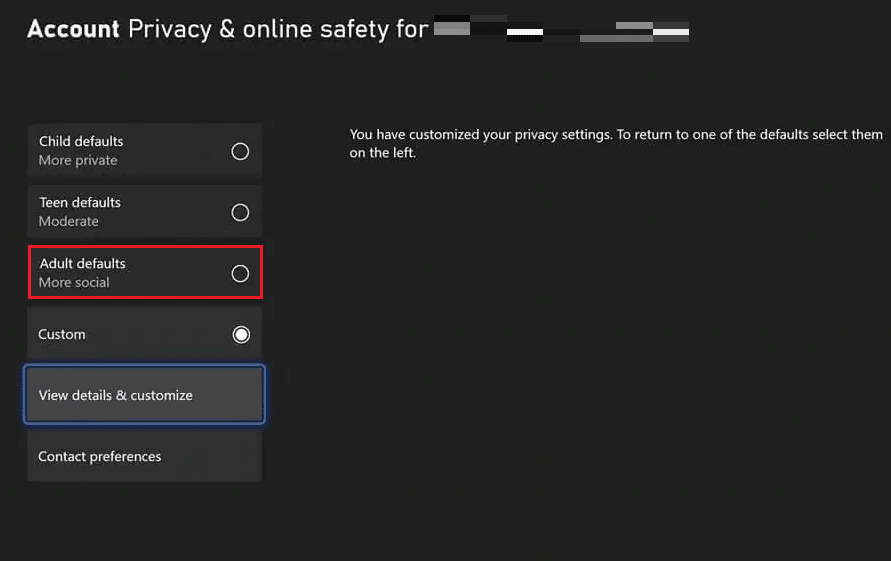
Lúc này tài khoản Xbox của bạn sẽ không còn là tài khoản con nữa. Bây giờ nó sẽ được đặt làm tài khoản người lớn.
Làm cách nào để thay đổi tài khoản Xbox One của tôi từ trẻ em thành cha mẹ?
Rất dễ dàng để hỏi cách thay đổi tài khoản Xbox One của tôi từ tài khoản con thành tài khoản cha mẹ. Tuy nhiên, bạn sẽ cần một mật khẩu kiểm soát của phụ huynh để làm điều này. Bắt buộc phải có mật khẩu kiểm soát của phụ huynh để trẻ không thể thay đổi tài khoản của mình thành tài khoản người lớn. Theo mặc định, giới hạn độ tuổi được đặt thành tuổi của người trong tài khoản Microsoft được liên kết của họ.
1. Trên bộ điều khiển Xbox của bạn, nhấn nút Xbox để mở menu.
2. Chọn Cài đặt > Tùy chọn tài khoản từ bảng điều khiển bên trái.
3. Bây giờ, chọn Quyền riêng tư & An toàn Trực tuyến và nhập mật khẩu Kiểm soát của Phụ huynh như hình bên dưới.
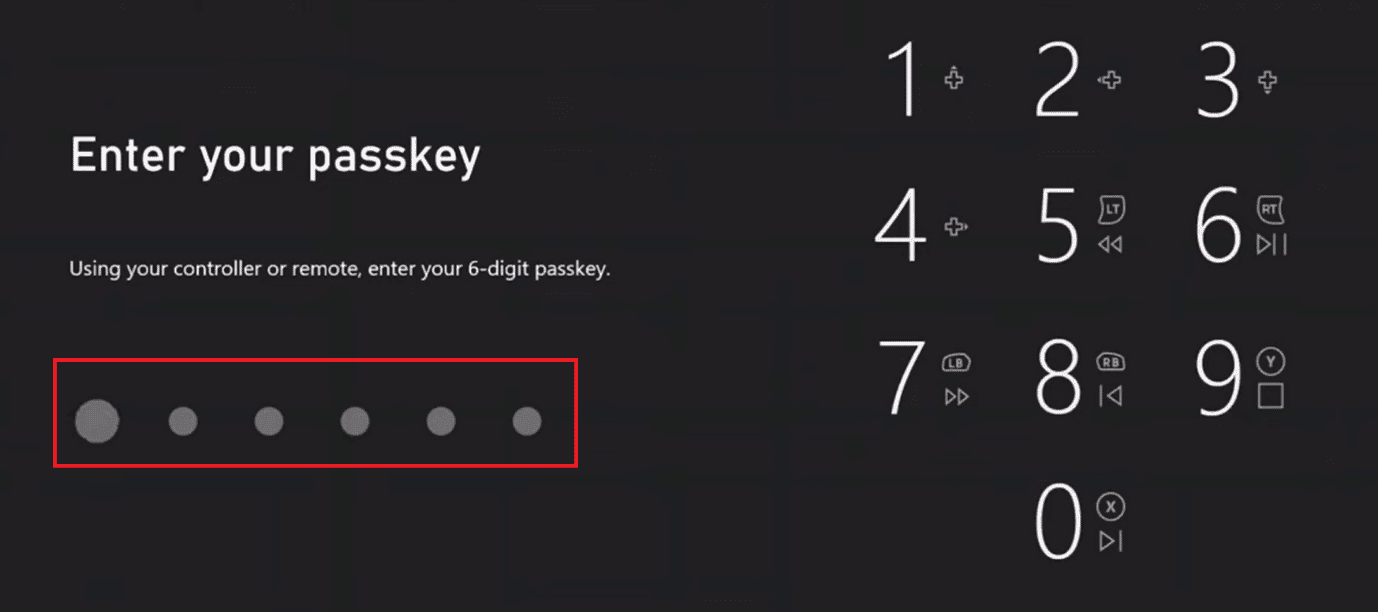
4. Sau đó chọn Quyền riêng tư của Xbox > Mặc định dành cho người lớn Xã hội hơn.
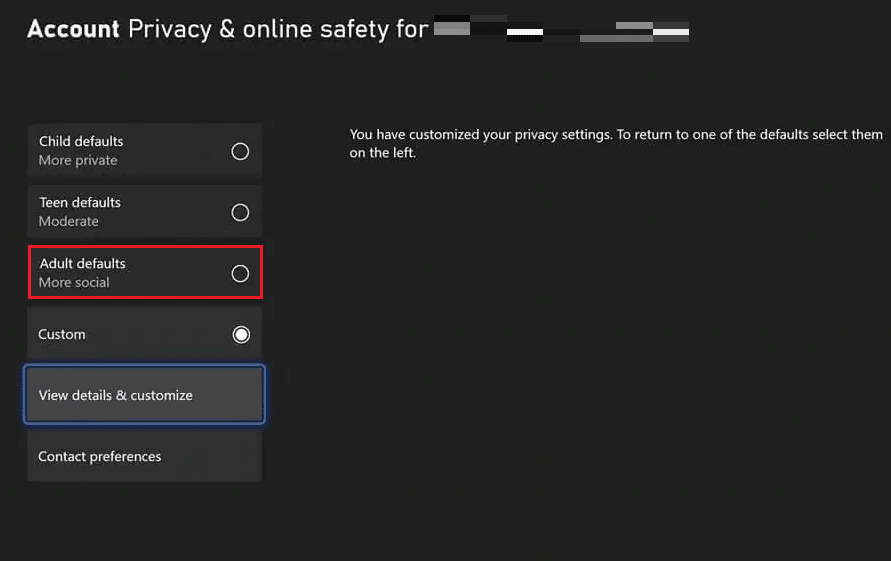
Làm cách nào để thay đổi tài khoản Xbox của tôi từ trẻ em thành cha mẹ?
Thực hiện theo các bước sau để thay đổi tài khoản Xbox của bạn thành người lớn:
1. Nhấn nút Xbox trên bộ điều khiển Xbox của bạn và chọn Cài đặt.

2. Chọn Tài khoản > Cài đặt gia đình.
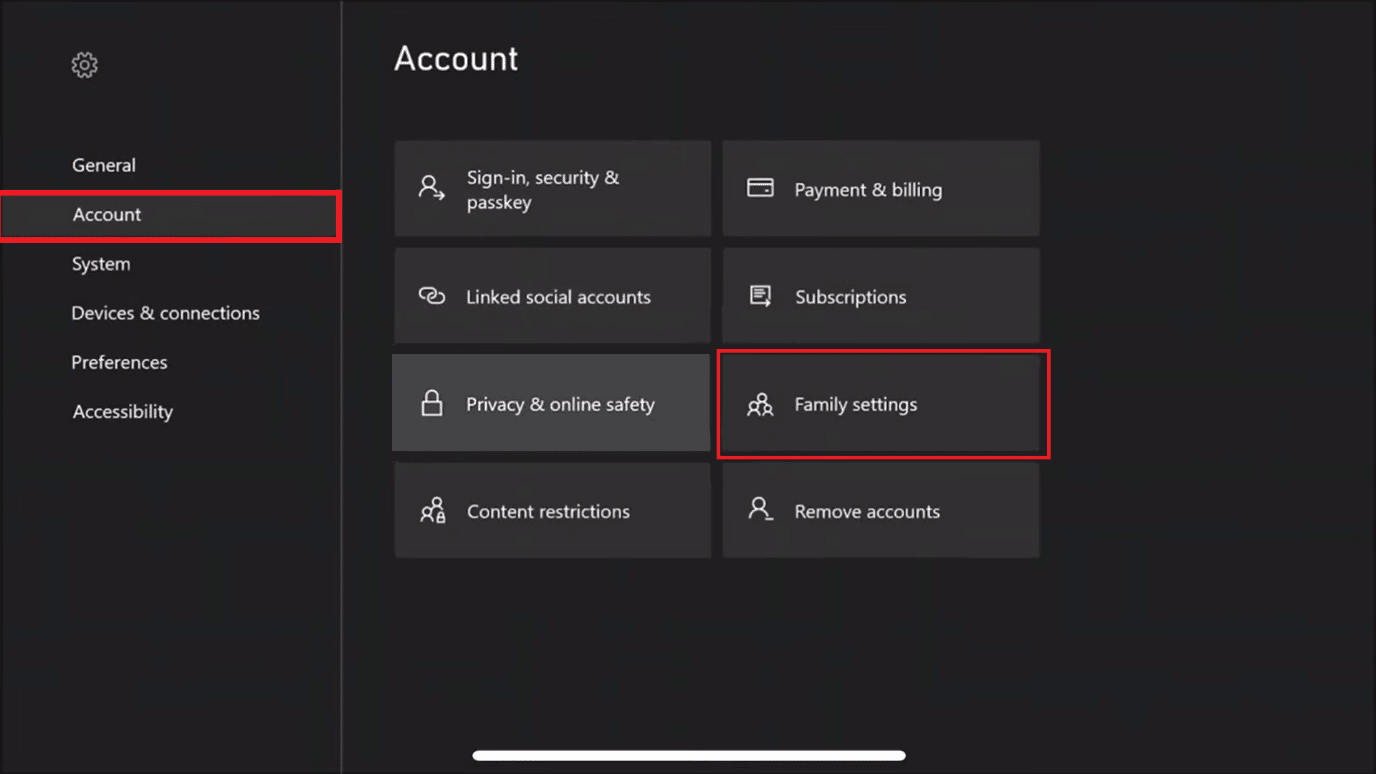
3. Sau đó, chọn Quản lý thành viên gia đình và tìm thành viên có giới hạn độ tuổi mà bạn muốn thay đổi.
4. Sau đó cập nhật giới hạn độ tuổi Truy cập Nội dung cho phù hợp với nhu cầu của bạn.
Bạn cũng có thể xem xét Hỗ trợ Xbox để được trợ giúp thêm về vấn đề này.
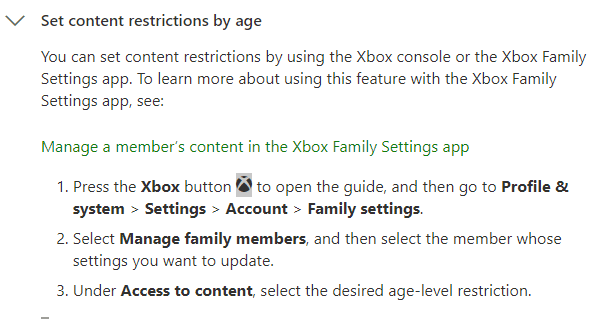
Làm cách nào để vô hiệu hóa tài khoản của con tôi trên Xbox One?
Bạn có thể đặt giới hạn thời gian trên Xbox One của con mình để thiết bị này tắt khi đạt đến giới hạn. Để làm như vậy, bạn có thể xem xét các bước bên dưới về cách thay đổi tài khoản Xbox One của tôi từ trẻ em thành cha mẹ:
1. Truy cập trang Tài khoản Microsoft trong trình duyệt trên máy tính của bạn.
2. Nhấp vào Đăng nhập và sử dụng chi tiết đăng nhập của bạn để đăng nhập.
3. Nhấp vào biểu tượng hồ sơ của bạn ở góc trên bên phải.
4. Sau đó vào My Microsoft Account như hình bên dưới.
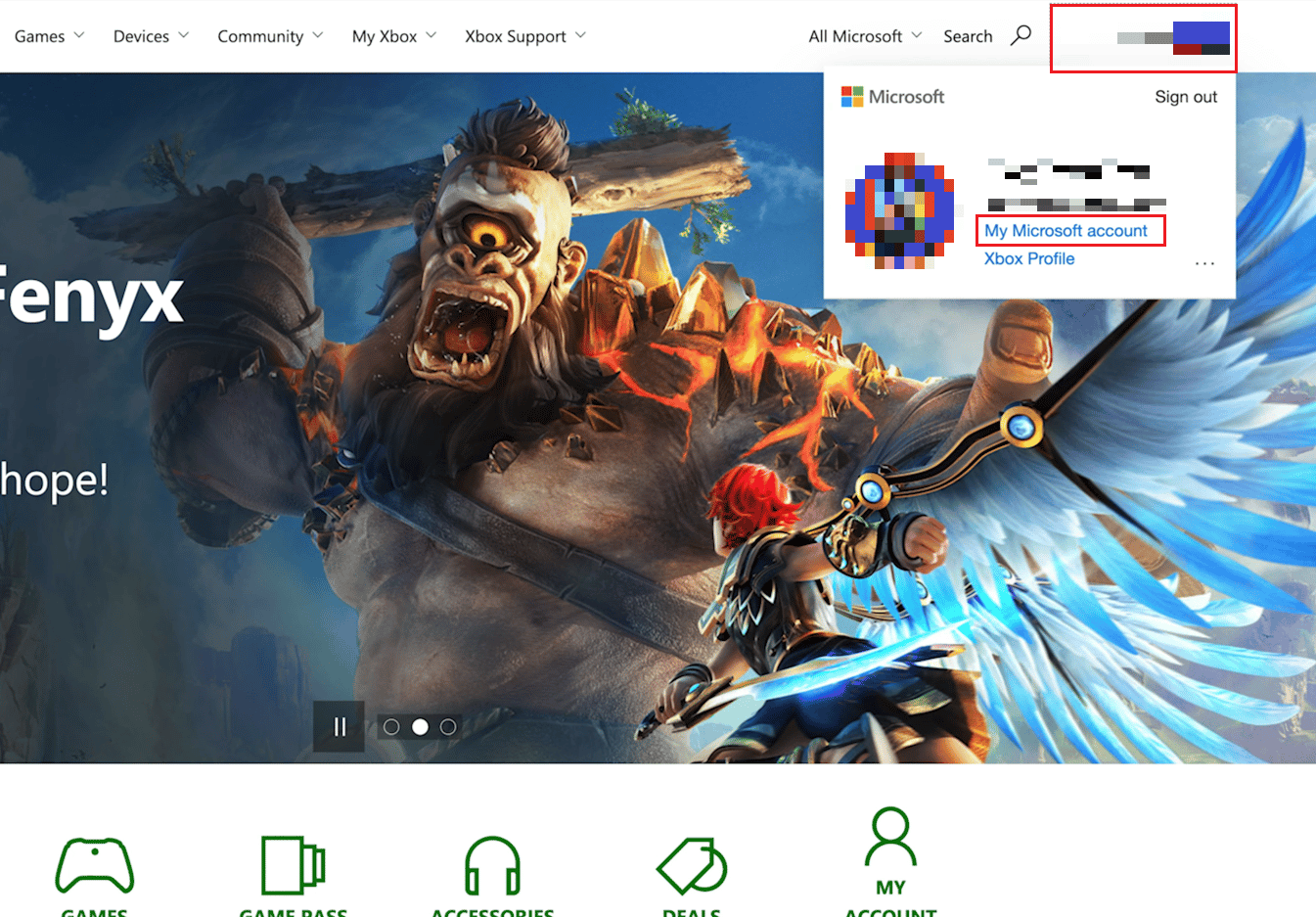
5. Nhấn vào Family ở góc trên bên trái như hình bên dưới.
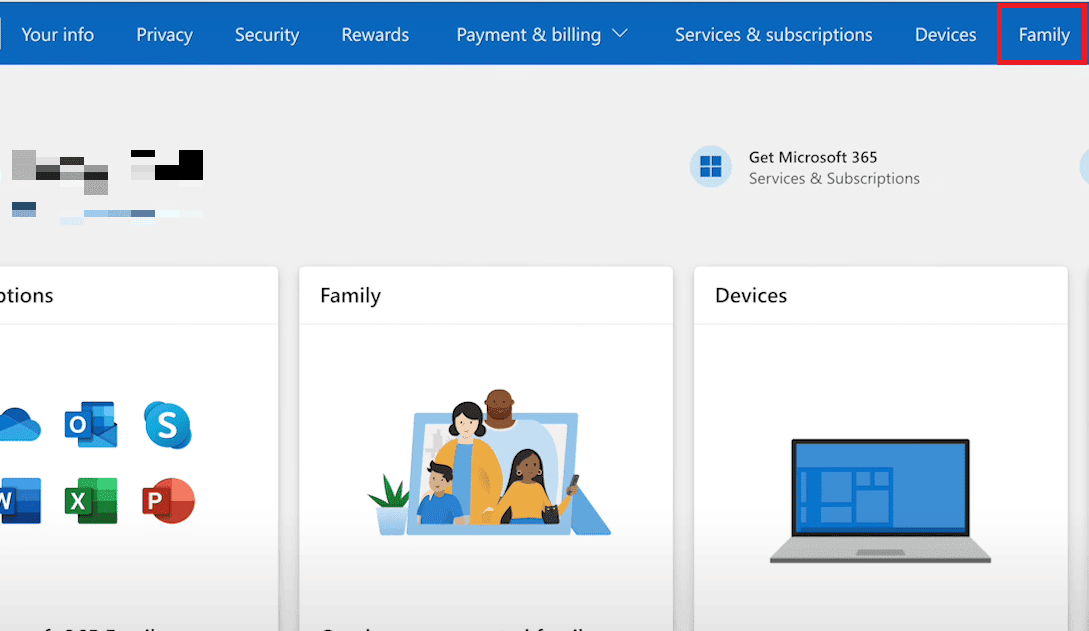
6. Tìm tài khoản của con bạn và nhấp vào Thời gian sử dụng.
7. Sau đó, bật Thời gian sử dụng màn hình Xbox và đặt thời gian sử dụng màn hình cho mỗi ngày theo các điều kiện.
Bây giờ, bạn đã đặt giới hạn trẻ em trên tài khoản Xbox của con mình.
Các tính năng của Tài khoản Gia đình Xbox là gì?
Dưới đây là một số tính năng quan trọng của Tài khoản gia đình Xbox:
- Nó cho phép ba loại tài khoản: người lớn, thanh thiếu niên và trẻ em để mọi thành viên trong gia đình đều có quyền truy cập.
- Cung cấp quyền kiểm soát của phụ huynh đối với tài khoản của con bạn để chúng có thể chơi một cách an toàn.
- Nó cũng rất dễ dàng để duy trì trải nghiệm chơi trò chơi thân thiện với gia đình trên đó.
- Tài khoản người lớn có quyền kiểm soát mọi thứ để họ có thể đặt giới hạn thời gian sử dụng thiết bị cho con mình để chúng không bị nghiện.
***
Chúng tôi hy vọng bài viết này hữu ích và bạn đã học được cách thay đổi tài khoản Xbox One của tôi từ tài khoản con thành tài khoản mẹ. Hãy cho chúng tôi biết phương pháp nào phù hợp nhất với bạn. Gửi câu hỏi hoặc đề xuất của bạn, nếu có, trong phần bình luận bên dưới. Cũng cho chúng tôi biết những gì bạn muốn tìm hiểu tiếp theo.
